ThunderbirdのスタートページをWikiにする
こうした変更を行ったうえで、LightningやSync Kolabのような拡張機能を追加すれば、Thunderbirdは地味な電子メールクライアントから強力な生産性ツールへと早変わりする。
このアイデアに賛同してくれる人なら、こうしたことが単に可能なだけでなく、TiddlyWikiのおかげで実現も容易なことを知ってきっと喜ぶはずだ。TiddyWiki全体はたった1つのHTMLファイルで構成されている。このファイルには、CSSやJavaScriptのコードのほか、Wikiに含まれるあらゆるものが入っている。TiddyWikiはページを分けるやり方を放棄し、代わりにTiddler ― Wikiファイルに格納される、表示/非表示が可能なテキストデータ ― というものを使用している。また、新しいパラグラフの追加、既存パラグラフに対する削除/変更、タグ付け、またそれが適当であればシャッフルも行える。こうした機能により、TiddyWikiは非連続的なテキストデータの管理に都合のよいツールになっている。そして、少し手を加えれば、同様のことがThunderbirdから直接行えるというわけだ。
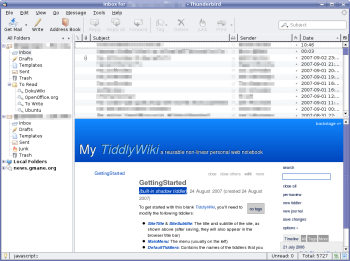
まずは、TiddyWikiの最新版をダウンロードしてローカルのハードディスクのどこかに保存する(自分のホームディレクトリにしておけば問題ない)。また、ダウンロードされた「empty.html」というファイルは、「tiddlywiki.html」のような意味のある名前に変更しておく。
次に、Thunderbirdを起動してメニューから「編集」→「設定」を選び、「一般」タブをクリックする。「Thunderbird起動時に…」のチェックボックスをオンにし、入力欄にtiddlywiki.htmlファイルのパスを「file:///home/user/tiddlywiki.html」(“user”のところには自分のユーザ名が入る)のように指定する。
このままThunderbirdを再起動すると、ほとんどの場合は「このページを適切に処理するにはJavaScriptが必要です」のような文言で始まるエラーメッセージが表示されるはずだ。こうした状況は、ThunderbirdではデフォルトでJavaScriptがオフになっている、という正当な理由によるものだ。この設定のおかげで、HTML形式のメール本文に埋め込まれているおそれのある(悪意ある)JavaScriptコードの実行が回避される。そのため、このオプションをオンにしたあとは、受信トレイに届くHTMLメールの扱いにこれまで以上に注意する必要がある。この設定を変更するには、「設定」ウィンドウの「詳細」タブをクリックして「設定エディタ」ボタンをクリックする。すると、Thunderbirdのすべての設定オプションが含まれるabout:configウィンドウが開くので、「フィルタ」フィールドに直接「Javascript」と入力し、「javascript.allow.mailnews」オプションをダブルクリックしてその値をtrueに設定する。
これで、Thunderbirdを再起動すると、TiddyWikiの画面が表示され、そこにコンテンツを書き込めるようになるはずだ。スタートページから離れてしまっても、「移動」→「Thunderbirdスタートページ」を選択すればいつでも戻ることができる。
Dmitri Popovはロシア、英国、米国、ドイツ、デンマークの各コンピュータ誌に寄稿しているフリーランスライタ。